MKV a GIF: Cómo hacer un GIF animado a partir de un archivo MKV
Hay películas en muchas plataformas y formatos que ahora son más fáciles de ver gracias a la tecnología de visualización de videos en constante innovación. Puede ver videos con funciones como imágenes vibrantes, audio y pistas de subtítulos en formato MKV. Pero hay ciertas escenas de películas memorables que quizás quieras convertir en un GIF. En ese caso, necesitarás encontrar un conversor de MKV a GIF confiable. Esta publicación le proporcionará el mejor software de conversión de video que puede descargar e instalar en su escritorio. Además, las alternativas en línea para hacer MKV a GIF También se le proporcionan productos de alta calidad.
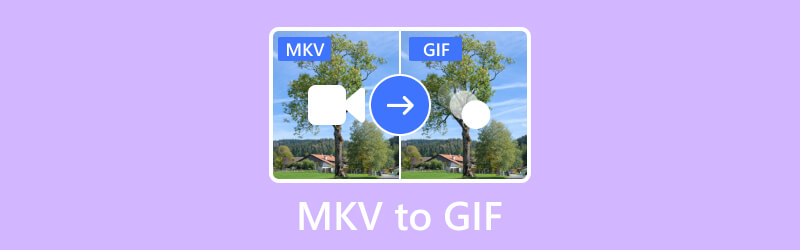
CONTENIDO DE PÁGINA
Parte 1. Cree GIF desde MKV usando Vidmore Video Converter
Características principales:
- Vidmore admite todos los tipos de archivos multimedia comunes para la conversión, incluidos AVI, MKV a GIF, WebM, M4V, MP4 y 200 más.
- Puede convertir vídeos a calidad 4K UHD 50 veces más rápido gracias a sus tecnologías de procesamiento de vídeo de alta velocidad.
- Viene con una interfaz intuitiva y fácil de usar, lo que lo hace apropiado tanto para principiantes como para usuarios experimentados.
- Permite múltiples conversiones de archivos a la vez con la funcionalidad de procesamiento por lotes del software.
Paso 1. Descargue e instale el Software de conversión de vídeo Vidmore en tu ordenador.
Paso 2. Cargue los archivos MKV que convertirá haciendo clic en la indicación más en el medio. También puedes arrastrar y soltar los archivos en la herramienta.
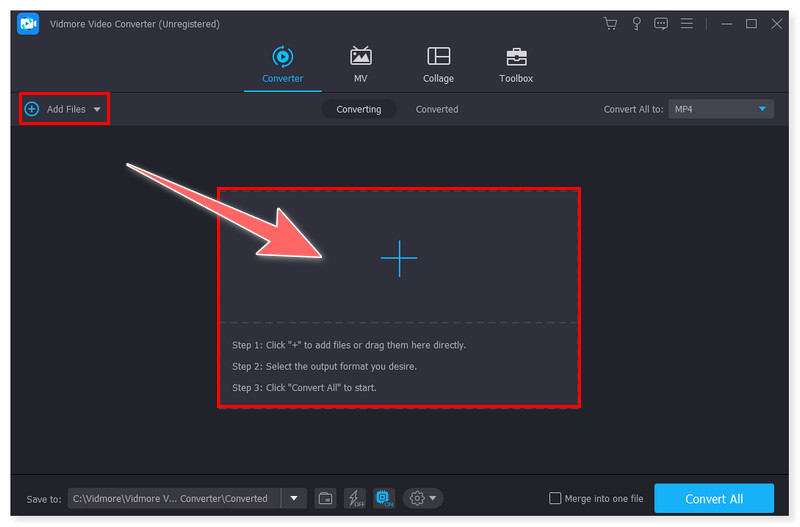
Paso 3. Configure su formato de salida en GIF haciendo clic en la pestaña Convertir todo a. También hay una opción para ajustar cada formato preestablecido según sus preferencias.
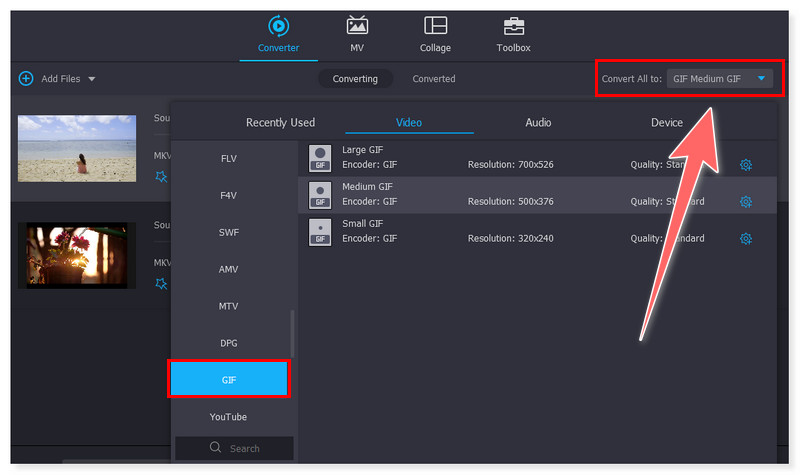
Paso 4. Por último, una vez que haya terminado de modificar los archivos, haga clic en el botón Convertir todo para comenzar su conversión. Tan simple como eso, ahora puedes convertir MKV a GIF con esta increíble herramienta.
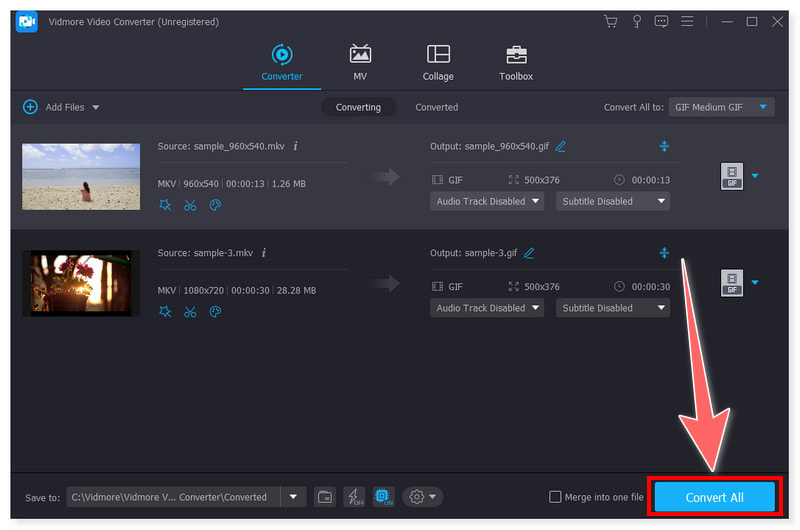
Si estás buscando un conversor de MKV a GIF, Convertidor de video Vidmore es una elección fantástica. Como se puede descargar, puedes usarlo cuando quieras sin necesidad de una conexión en línea. Sin embargo, como cualquier software, todavía tiene algunas limitaciones, incluso si se trata de una herramienta completa para la conversión de vídeo. Se puede utilizar para tareas básicas de edición de vídeo, como recortar, recortar y agregar efectos a sus archivos MKV. Sin embargo, no incluye las funciones de edición más avanzadas que se encuentran en el software de edición de video dedicado. Para aquellos que requieren una edición exhaustiva, Vidmore puede no ser suficiente.
Parte 2. Convierta MKV a GIF con Vidmore Free Video Converter Online
Características principales:
- Este conversor en línea admite varios formatos de vídeo, incluidos los conocidos como MKV, GIF y MP4.
- El procesamiento de sus archivos de video puede acelerarse mediante sus configuraciones preconfiguradas.
- Los usuarios pueden ahorrar tiempo y espacio de almacenamiento porque está basado en la web y no requiere que descarguen software de terceros.
- Vidmore Free Video Converter Online, como su nombre lo indica, permite a los usuarios convertir videos sin pagar ni registrarse.
Paso 1. Primero, visita el Vidmore Free Video Converter en línea sitio web. Primero debe descargar Vidmore Launcher si es la primera vez que utiliza esta herramienta.
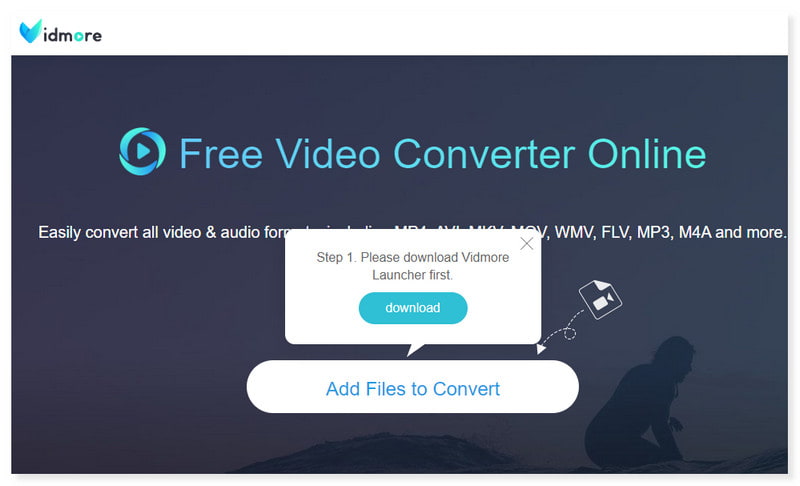
Paso 2. Haga clic en Agregar archivos para convertir en el medio de la página para cargar sus archivos MKV al sitio. Después de eso, configura tu formato de salida en GIF.
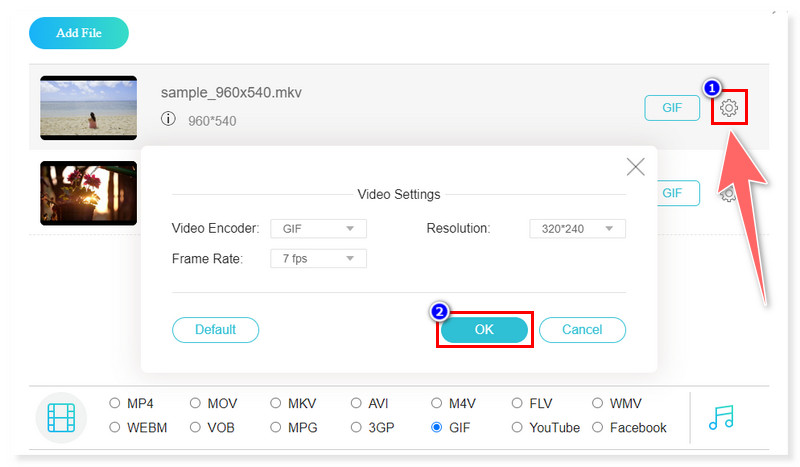
Paso 3. Puede modificar la configuración del formato de salida marcando el botón de engranaje Configuración. Una vez hecho esto, comience su conversión haciendo clic en el botón Convertir a continuación.
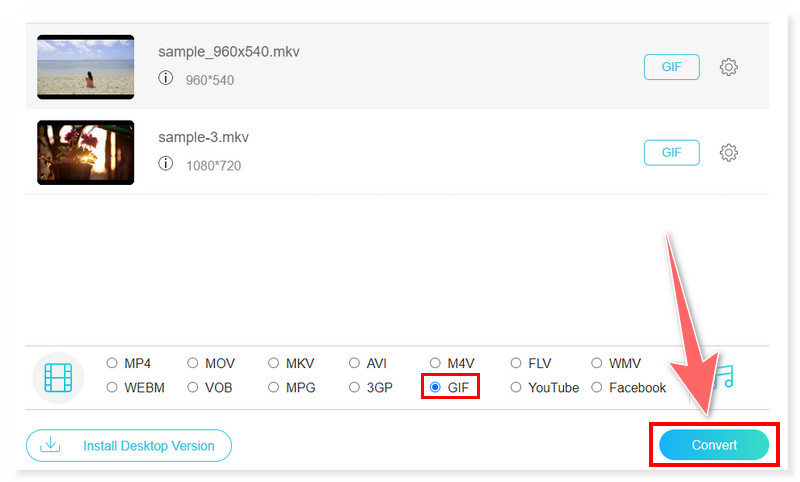
Vidmore Free Video Converter en línea es la mejor alternativa en línea de MKV a GIF si prefiere una herramienta a la que pueda acceder fácilmente en la web. Sin embargo, como cualquier herramienta en línea, todavía tiene limitaciones en comparación con sus homólogos de software de escritorio. Aunque es compatible con muchos formatos de vídeo diferentes, no puede admitir todos los formatos que los usuarios necesitan. Los usuarios cuyos archivos están en formatos raros o especializados pueden notar que el convertidor en línea no puede procesarlos.
Parte 3. Convierta MKV a GIF con CloudConvert
Características principales:
- CloudConvert puede convertir numerosos formatos de archivos, incluidos música, vídeos, documentos, imágenes, libros electrónicos y archivos.
- Integra servicios de almacenamiento en la nube, lo que permite a los usuarios cargar archivos desde un almacenamiento en la nube como Dropbox y Google Drive.
- Los usuarios pueden convertir numerosos archivos a la vez, independientemente de su formato.
- Para algunos tipos de archivos, CloudConvert ofrece configuraciones avanzadas que permiten a los usuarios ajustar las especificaciones de conversión.
Paso 1. Vaya al sitio web de CloudConvert y busque el convertidor de MKV a GIF. Cargue sus archivos MKV haciendo clic en el botón Seleccionar archivo en el medio.
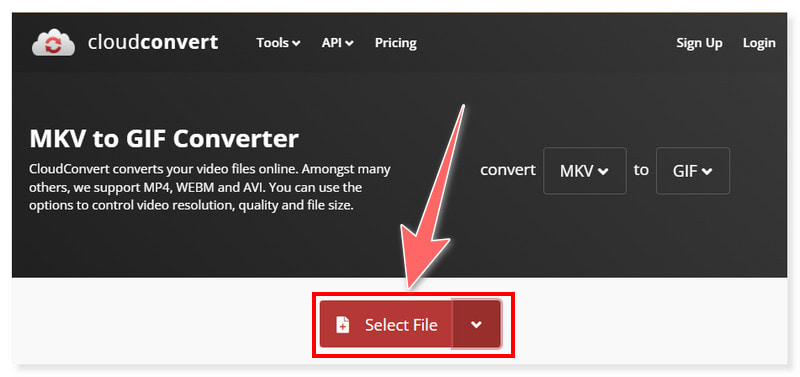
Paso 2. Una vez cargados los archivos, puede editar la configuración predefinida del formato de salida. Haga clic en el botón Configuración al lado del archivo.
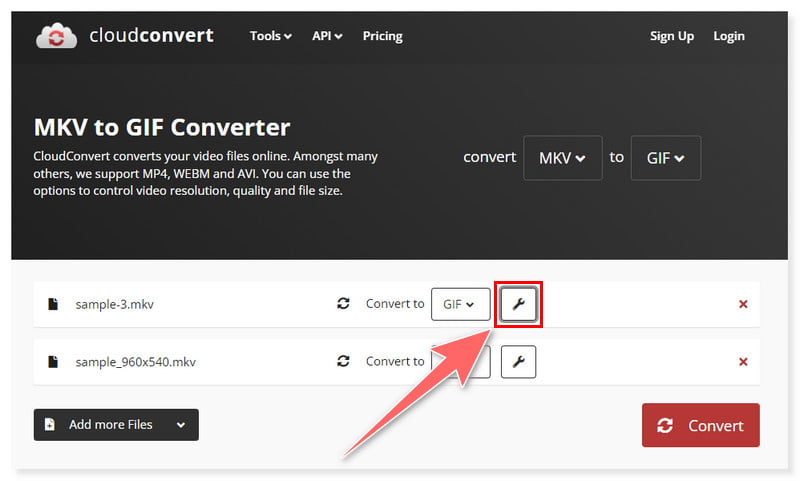
Paso 3. Aún puedes agregar más archivos marcando el botón Agregar más archivos desde tu almacenamiento en la nube. Una vez hecho esto, haga clic en el botón Convertir para comenzar el proceso de conversión.
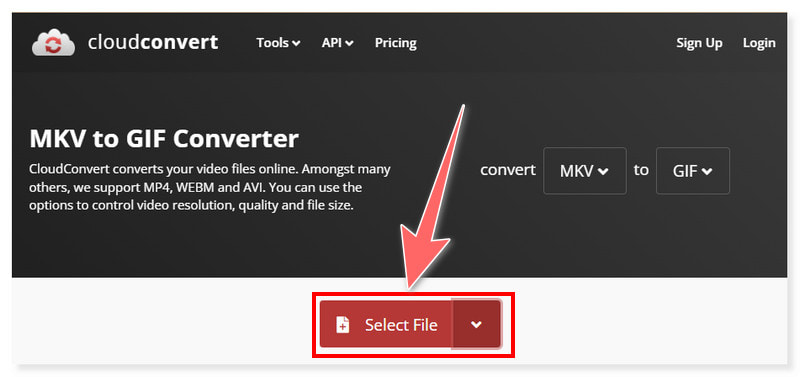
Si bien CloudConvert ofrece un sólido conjunto de funciones para la conversión de archivos, existen algunas limitaciones que los usuarios deben tener en cuenta al utilizar este convertidor de vídeo a GIF. Es posible que los usuarios con requisitos de conversión de archivos complejos o grandes necesiten comprar una suscripción para acceder a más funciones o mayores restricciones de uso, incluso si CloudConvert ofrece un nivel gratuito. Para encontrar el mejor valor para sus necesidades, los usuarios deben pensar detenidamente en las funciones y opciones de precios.
Parte 4. Convierta MKV a GIF usando MConverter
Características principales:
- MConverter permite a los usuarios convertir varios archivos a la vez, lo que permite la conversión por lotes.
- Los usuarios pueden realizar modificaciones simples en sus videos antes de la conversión, lo que incluye cortar, fusionar, recortandoy aplicar marcas de agua.
- A veces permite a los usuarios agregar y modificar pistas de subtítulos a los videos.
- Es accesible tanto para usuarios principiantes como profesionales debido a su interfaz fácil de usar.
Paso 1. Primero, vaya al sitio web de MConverter. Busque su conversor de MKV a GIF. Luego, arrastre y suelte sus archivos MKV en la página.
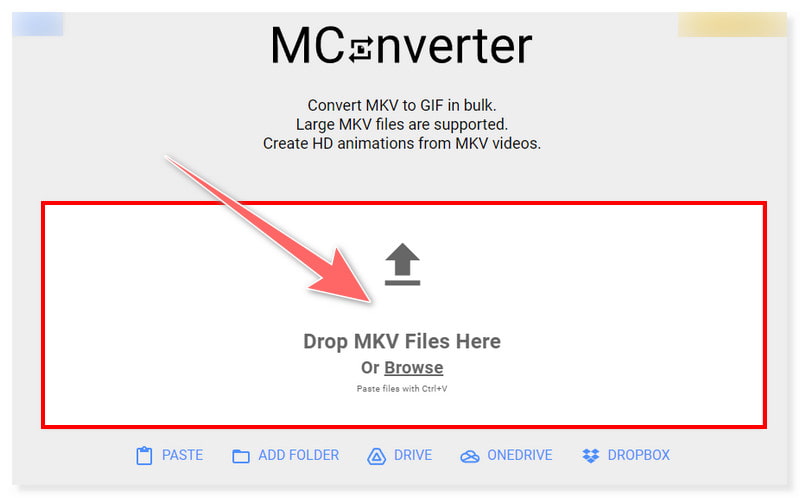
Paso 2. Establezca su formato de salida en GIF. Puede buscar otros formatos de salida escribiéndolos en la barra de búsqueda.
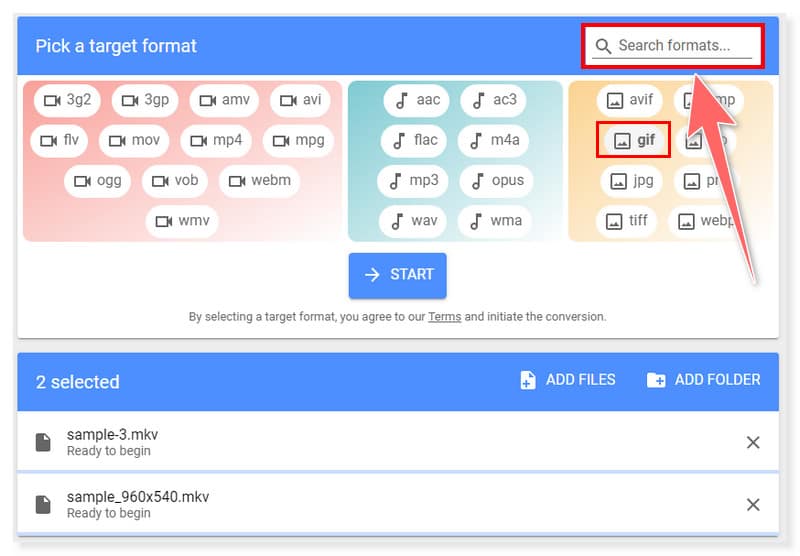
Paso 3. Una vez hecho esto, puede iniciar el proceso de conversión marcando el botón Iniciar en el medio y luego esperar a que finalice. ¡Y eso es! Estas son las formas en que puedes intentar convertir MKV a GIF en línea.
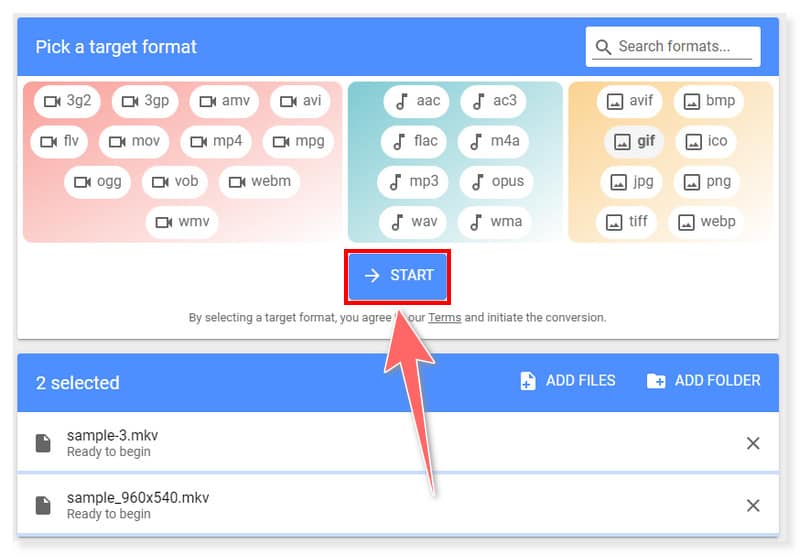
También puedes crear GIF a partir de vídeos MKV utilizando este conversor en línea. Aunque MConverter ofrece varias funciones para la conversión de medios, aún puede tener algunas limitaciones en las que los usuarios deberían pensar. Una de ellas es que, aunque MConverter ofrece una versión gratuita con funciones limitadas, es necesario obtener funciones más sofisticadas a través de una suscripción actualizada. Antes de adquirir la herramienta, los usuarios debían pensar en su practicidad.
Parte 5. Preguntas frecuentes sobre cómo convertir MKV a GIF
¿Puedo convertir MKV a GIF con FFmpeg?
FFmpeg se puede utilizar para convertir archivos MKV a GIF. Para completar la conversión, puede utilizar su comando. Todo lo que necesita hacer es cambiar input.mkv por el nombre de su archivo MKV y output.gif por el nombre deseado para su archivo GIF. Este comando creará un archivo GIF a partir del archivo MKV proporcionado.
¿Se puede convertir el archivo GIF a MKV?
Es posible convertir archivos GIF a MKV. Pero tenga en cuenta que los archivos GIF a menudo no tienen audio, por lo que, a menos que agregue audio por separado, el archivo MKV resultante no tendrá ninguno.
¿Puedes convertir MKV a GIF sin perder calidad?
Por lo general, la calidad se pierde durante el proceso de conversión de MKV a GIF debido al esquema de compresión con pérdida del GIF. Por el contrario, MKV se suele utilizar para vídeos de alta calidad. Sin embargo, al cambiar algunos criterios durante el proceso de conversión, puede reducir la cantidad de pérdida de calidad. Puede utilizar una tasa de bits alta y modificar otras configuraciones de codificación para maximizar la cantidad de calidad conservada al convertir MKV a GIF.
Conclusión
Cuando se desean o requieren animaciones cortas y en bucle, convertir MKV a GIF podría ser crucial para mejorar el atractivo visual, la accesibilidad y la distribución del contenido de vídeo. El Convertidor de video Vidmore es el programa que mejor se recomienda utilizar para este tipo de conversión. Es posible que no sea posible reproducir archivos WMV en un dispositivo iPhone sin convertirlos primero o utilizar software adicional. Los iPhone no aceptan archivos WMV de forma predeterminada para Mac, ya que el formato no es compatible de forma nativa con dispositivos iOS. Sin embargo, puede elegir una de las opciones en línea antes mencionadas si prefiere no instalar ningún software.




